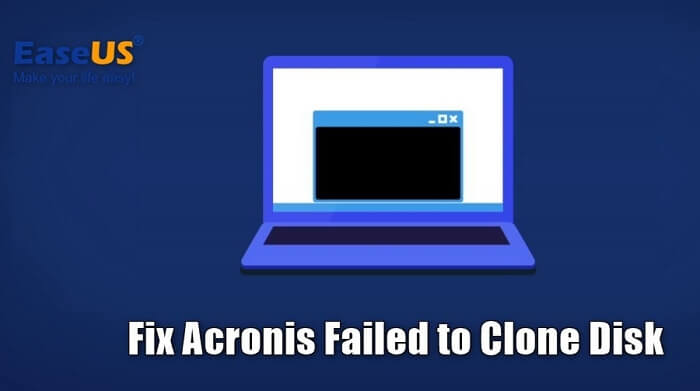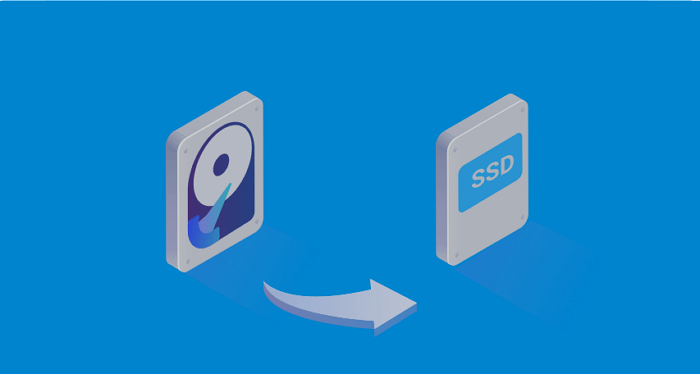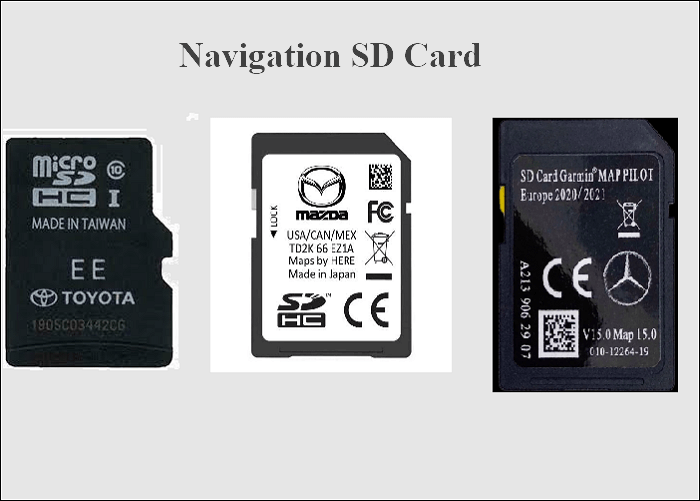Sommario della pagina
In Windows 7, la clonazione di un disco rigido implica la copia di tutti i dati da un disco rigido all'altro. Al giorno d'oggi, un argomento è stato discusso animatamente tra gli utenti di Windows 7. Cioè, clonare SSD su HDD o clonare un disco rigido su SSD in Windows 7, che è meglio? In genere, gli SSD vengono utilizzati per l'archiviazione di sistema e gli HDD sono comunemente utilizzati per l'archiviazione dei dati.

Puoi scegliere di clonare un SSD su un HDD se non hai molti soldi e vuoi ottenere una maggiore capacità di archiviazione. Se vuoi aumentare le prestazioni del tuo PC, dovresti clonare l'HDD su un SSD nel tuo Windows.
Normalmente, dovresti clonare i dischi rigidi di Windows 7 su un SSD perché gli SSD sono significativamente più veloci dei normali dischi rigidi e noterai un aumento significativo sia della capacità di archiviazione che delle prestazioni.
Primi 5 | Miglior software di clonazione SSD del 2022
Abbreviazione di unità a stato solido, le unità SSD sono una nuova generazione di dispositivi di archiviazione dati per computer che utilizzano memoria flash, rendendoli più veloci di altri tradizionali dischi rigidi meccanici.

Vantaggi della clonazione di HDD su SSD Windows 7
Al giorno d'oggi, la maggior parte delle persone ha eseguito l'aggiornamento al sistema Windows 10. Sebbene Windows 10 abbia alcune funzionalità extra, Windows 7 attira ancora molti utenti grazie alla sua maggiore compatibilità e sicurezza del software.
Come sa chiunque abbia mai posseduto un computer, nel tempo iniziano a rallentare. Ciò è particolarmente vero per i dischi rigidi in Windows 7, che tendono a impantanarsi con tutti i file e i programmi che accumuliamo nel tempo. In tali situazioni, clonare il disco rigido su un SSD per ottenere una migliore memoria e prestazioni è un'ottima opzione.
1. Velocità e prestazioni
Il motivo principale per clonare il tuo disco rigido su un SSD è per la velocità e l'aumento delle prestazioni. Un SSD può migliorare drasticamente il tempo di avvio del computer, la velocità di trasferimento dei file e le prestazioni complessive. Se sei stufo di aspettare che il tuo computer si avvii o che i file vengano trasferiti, un SSD può fare la differenza.
2. Maggiore affidabilità
I dischi rigidi sono soggetti a guasti. Nel tempo, possono sviluppare settori danneggiati che possono causare la perdita di dati. Gli SSD sono molto più affidabili dei dischi rigidi e hanno anche meno probabilità di soffrire di danneggiamento dei dati.
3. Efficienza energetica
Gli SSD sono anche più efficienti dal punto di vista energetico rispetto ai dischi rigidi. Usano meno energia, il che può aiutare a prolungare la durata della batteria.
4. Costo inferiore
Mentre gli SSD erano molto più costosi dei dischi rigidi, il prezzo è sceso drasticamente negli ultimi anni. Ora puoi ottenere un SSD da 1 TB per circa lo stesso prezzo di un disco rigido da 1 TB.
Come clonare HDD su SSD Windows 7 con uno strumento sicuro
Ora ti guideremo attraverso il processo passo dopo passo, così puoi essere sicuro che i tuoi dati vengano trasferiti in modo sicuro e corretto. Iniziamo!
Sebbene i motivi per clonare l'HDD su un SSD possano variare, il processo può essere molto semplice se hai installato uno strumento di clonazione del disco affidabile sui tuoi dispositivi. EaseUS Disk Copy è uno dei migliori software di clonazione del disco che ti aiuta a clonare il tuo disco rigido su un SSD in modo facile e veloce. Inoltre, questo strumento funziona bene anche nella migrazione di sistemi operativi e applicazioni su un altro disco rigido senza alcuna perdita di dati.

Punti salienti di EaseUS Disk Copy
- Compatibile con Windows 11/10/8/8.1/7/Vista/XP
- Acquisto una tantum per l'uso a vita.
- Facile da installare e implementare.
- Prestazioni di clonazione del disco rigido eccellenti e stabili.
- Offre la clonazione dei livelli di settore, aiutando a clonare un disco rigido con settori danneggiati.
- Replica completamente il disco di risorse e ripristina i dati del disco rigido danneggiato in pochi minuti.
Suggerimenti per l'utilizzo di questo strumento di clonazione del disco
Passaggio 1. Potrebbe essere necessario preparare un cacciavite per aprire lo chassis host se si intende clonare l'HDD del PC desktop, oppure potrebbe essere necessario un adattatore da USB a SATA utilizzato come connettore tra il computer e i dischi rigidi se stai usando un laptop.
Passaggio 2. Se stai utilizzando un SSD nuovo di zecca per clonare l'HDD, formattalo prima. Se l'SSD di destinazione è già stato utilizzato, puoi ignorare questo passaggio.
Passaggio 3. Assicurati di avere un'alimentazione sufficiente durante l'intero processo di clonazione, altrimenti i dati potrebbero andare persi a causa dell'improvvisa interruzione di corrente.
Passaggi dettagliati per l'utilizzo di EaseUS Disk Copy in Windows 7
Passaggio 1. In "Modalità del Disco", seleziona l'HDD da clonare.
Passaggio 2. Seleziona l'SSD come destinazione.
Modifica il layout del disco e poi clicca su "Procedi" per continuare.
Poiché la destinazione è un SSD, clicca su "Controlla l'opzione se la destinazione è un SSD".
Passaggio 3. Apparirà un avvertimento con su scritto che i dati dell'SSD verranno eliminati. Clicca su "Continua" se non possiedi dati importanti su quel disco.
Passaggio 4. Attendi il completamento della clonazione.
( Nota importante: se hai domande su come utilizzare questo strumento e risolvere i problemi causati durante il processo di clonazione, puoi contattarci direttamente e ti offriremo supporto tecnico non appena avremo ricevuto il tuo messaggio!)
Suggerimenti bonus: fai in modo che il nuovo SSD funzioni correttamente
Ora che hai un'unità a stato solido (SSD), dovresti fare alcune cose per assicurarti che funzioni in modo ottimale.
Aggiorna i driver: assicurati di eseguire il firmware e i driver SSD più recenti. Di solito puoi trovarli sul sito Web del produttore. I nuovi aggiornamenti del firmware possono migliorare le prestazioni e correggere eventuali bug o problemi con l'SSD.
Esegui il backup dei dati dell'SSD: in questo modo, se dovesse succedere qualcosa all'SSD, avrai una copia dei tuoi dati da cui eseguire il ripristino.
Verifica regolarmente la presenza di errori sull'SSD: puoi farlo eseguendo uno strumento diagnostico o monitorando i dati SMART per l'unità.
Mantieni pulito l'SSD: proprio come qualsiasi altro componente del computer, è importante mantenere pulito l'SSD. Libera spazio su disco disinstallando i programmi che non usi, svuota il Cestino e la cache del browser ed elimina tutti i file temporanei.
Evita danni fisici: dovresti fare attenzione a evitare che il tuo SSD venga danneggiato da fuoco, acqua, collisione, ecc. Ciò contribuirà a garantire che l'unità duri a lungo.
Potrebbe interessarti anche:
Conclusione
Ora sai come clonare l'HDD su un SSD in Windows 7 con EaseUS Disk Copy in modo sicuro. Dopo aver completato il clone, ricorda di seguire i suggerimenti bonus per assicurarti che il tuo nuovo SSD funzioni correttamente. Se hai domande o suggerimenti, non esitare a inviare un messaggio per farcelo sapere!
Questa pagina è utile? Il tuo supporto è davvero importante per noi!

EaseUS Disk Copy
EaseUS Disk Copy è uno strumento di clonazione e migrazione di HDD/SSD ben progettato e molto facile da usare, uno strumento che dovrebbe essere l'ideale per chiunque desideri migrare rapidamente e facilmente un disco di sistema esistente su un nuovo disco (o un'unità SSD appena installata ) con la configurazione minima richiesta.
Pubblicato da
-
Aria è una fan della tecnologia. È un onore essere in grado di fornire soluzioni per i tuoi problemi con il computer, come il backup dei file, la gestione delle partizioni e problemi più complessi.…Leggi la biografia completa >
EaseUS Disk Copy

Strumento di clonazione dedicato per soddisfare tutte le esigenze di clonazione di sistema, disco e partizione.
Post Popolari
27/10/2023
![]()
27/10/2023
![]()
27/10/2023
![]()
![]()
![]()
Argomenti Interessanti